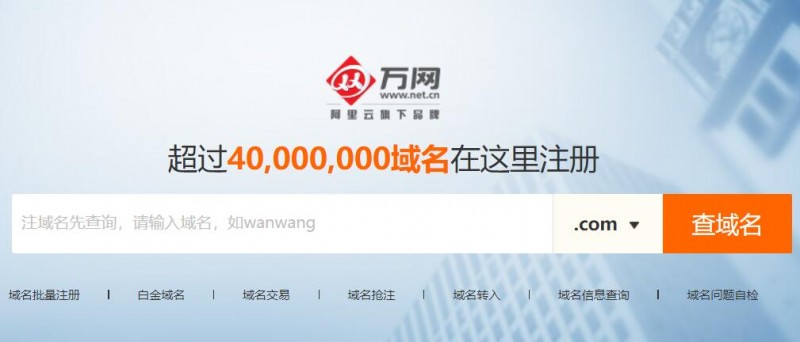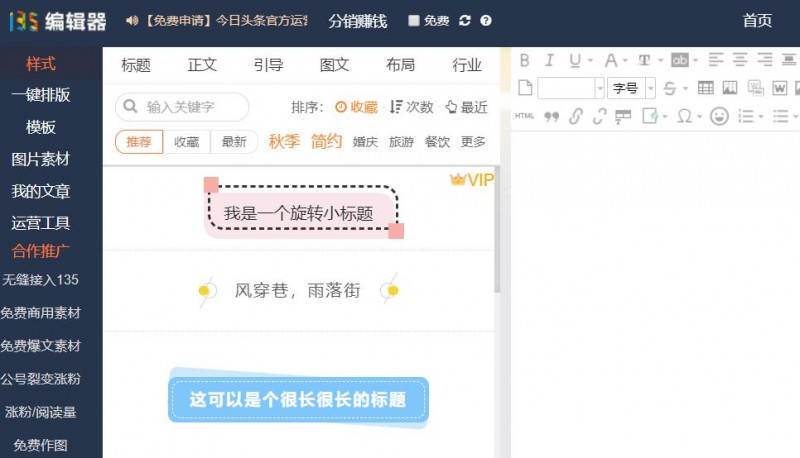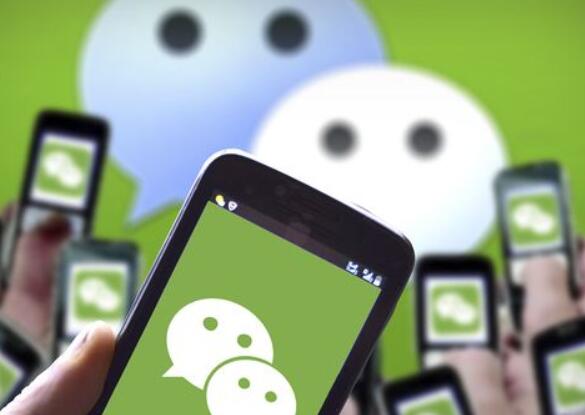用图表编辑器编辑动画路径
选择图层,选择图表编辑器,速度图标可以切换到值图表。按下键盘上的~波浪号可以最大化显示。
点击“单独尺寸”可以将xy拆分开出现手柄,这样的话可以对单独的X轴位置和Y轴位置进行调整。

用图表编辑器编辑动画速度
不管是缩放还是位置,我们在做好关键帧之后,都可以点击前面的定时小按钮,然后选择图表编辑器进行细微的调整。
具体的方法是:
用图表编辑器编辑缩放效果的动画速度
按快捷键S,然后在第一帧的时候将图片的大小设置为0,然后打下一个关键帧,在第1秒的时候将图片的大小设置为100%,这个时候可以点击“图表编辑器”按钮,点击第一个关键帧处添加“缓出”,第二个关键帧处添加“缓入”,拉动左右两侧的小圆点可以进行速度的一个调整。

用图表编辑器编辑位置效果的动画速度
按下快捷键P,然后在第一帧的时候将图片拖到左侧,打下一个关键帧,在第1秒的时候将图片拖到右侧,这个时候点击“图表编辑器”按钮,点击第一个关键帧处添加“缓出”,第二个关键帧处添加“缓入”,拉动左右两侧的小圆点可以进行速度的一个调整。